This content has been machine translated dynamically.
Dieser Inhalt ist eine maschinelle Übersetzung, die dynamisch erstellt wurde. (Haftungsausschluss)
Cet article a été traduit automatiquement de manière dynamique. (Clause de non responsabilité)
Este artículo lo ha traducido una máquina de forma dinámica. (Aviso legal)
此内容已经过机器动态翻译。 放弃
このコンテンツは動的に機械翻訳されています。免責事項
이 콘텐츠는 동적으로 기계 번역되었습니다. 책임 부인
Este texto foi traduzido automaticamente. (Aviso legal)
Questo contenuto è stato tradotto dinamicamente con traduzione automatica.(Esclusione di responsabilità))
This article has been machine translated.
Dieser Artikel wurde maschinell übersetzt. (Haftungsausschluss)
Ce article a été traduit automatiquement. (Clause de non responsabilité)
Este artículo ha sido traducido automáticamente. (Aviso legal)
この記事は機械翻訳されています.免責事項
이 기사는 기계 번역되었습니다.책임 부인
Este artigo foi traduzido automaticamente.(Aviso legal)
这篇文章已经过机器翻译.放弃
Questo articolo è stato tradotto automaticamente.(Esclusione di responsabilità))
Translation failed!
クライアント請求ソリューション - ベータ版
注記:
ソリューションをインストールすると、アカウントのすべての従業員ユーザーに対してソリューションがインストールされます。 課金管理者 (SuperUser、 Account Owner、または AdminManageEmployees の役割) のみがインストールまたはアンインストールできます。
クライアント請求ソリューションはベータ版として提供されており、アクセスは一部の ShareFile Premium 顧客に限定されています。 このクライアント請求ソリューションのベータ リリースは、「現状のまま」提供され、いかなる種類の保証や補償もなく、また、このソリューションが公表されるか一般に利用可能になるという約束や保証もありません。 このベータ リリースは、ShareFile の独自の裁量により、顧客への通知の有無にかかわらず、いつでも中断または終了されることがあります。
概要
注意:
このソリューションをインストールすると、すべてのクライアント ユーザーに新しいクライアント ポータル エクスペリエンスが提供されます。 それらの更新を確認してください。 詳細については、 クライアント ポータルを参照してください。
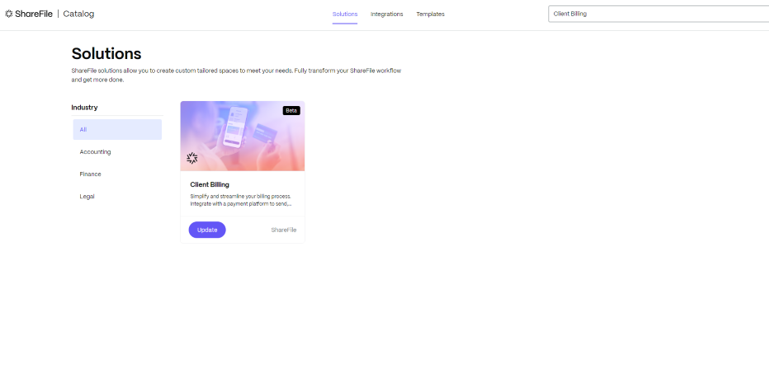
サービス プロバイダー向けに特別に設計されたクライアント請求ソリューションを使用して、請求プロセスを合理化します。 サービス後の請求書、サービス前の見積もり、提案書、保証金、およびキャッシュフローを最適化するためにシームレスな支払い処理を必要とするその他の文書を含む支払いリクエストを簡単に送信できます。
以下が対象となります:
- 一元的な追跡: すべての支払いリクエストを 1 つの場所から管理します
- 書類の添付: 各支払いリクエストに必要な書類を添付してください
- スムーズな統合: 効率的な PCI 準拠のトランザクションを実現するために、トップクラスの支払い処理プラットフォームにシームレスに接続します。
注:
このソリューションが機能するには、サポートされている支払い処理プラットフォームのいずれかのアカウントを持っている必要があります。 アカウントをお持ちでない場合は、インストールプロセス中に新しいアカウントにサインアップできます。
このソリューションは現在、以下で動作します:
ストライプ
クイックブックス支払い
ソリューションへのアクセスとインストール
ShareFile カタログから クライアント請求ソリューション にアクセスするには、次の情報を使用します。
-
Web ブラウザで ShareFile を開きます。
-
メニューから カタログ を選択します。
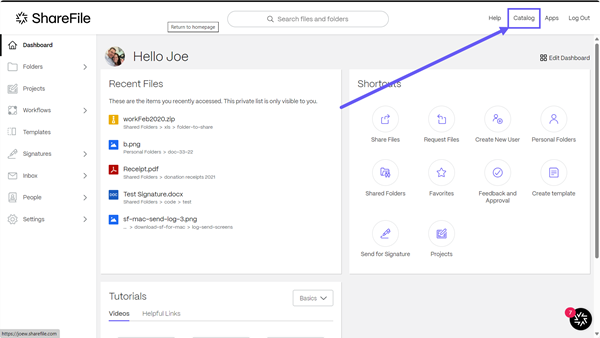
ShareFile カタログ ページが新しいタブで開きます。
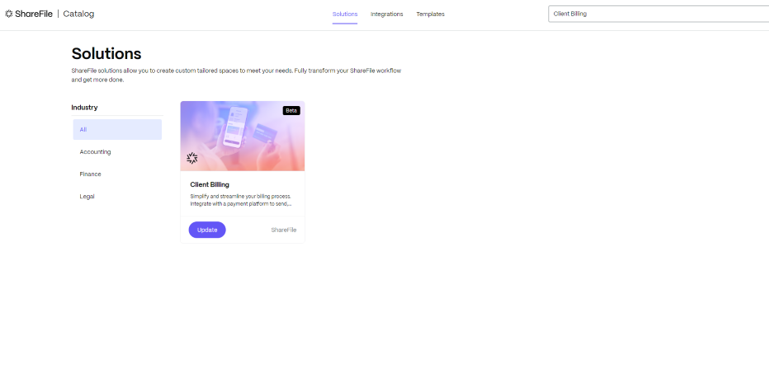
-
ソリューションの詳細を表示するには、ソリューション タイルをクリックします。
ソリューションの詳細ページにソリューションの概要が表示されます。
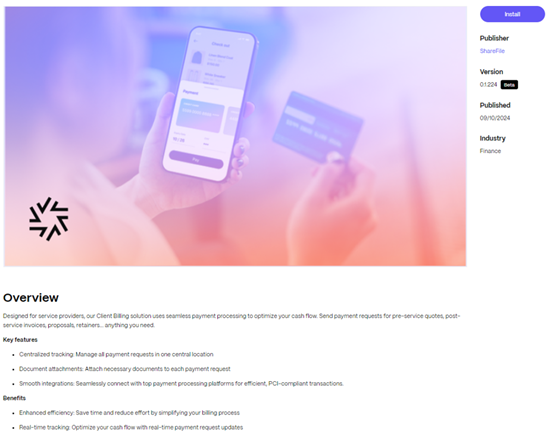
-
[インストール] を選択します。
ソリューションに関する詳細情報を提供する「ようこそ…」メッセージが表示されます。
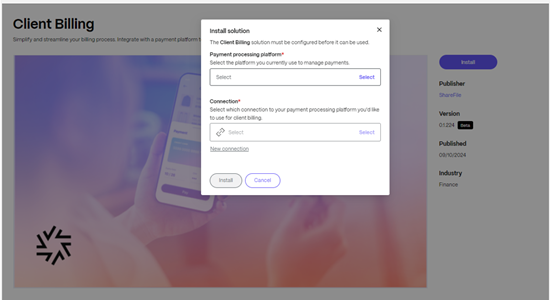
-
次に、[続行] を選択します。
支払い処理プラットフォーム (Stripe または QuickBooks) を選択し、新しい接続を設定するように求められます。
初回接続設定:
ShareFile を支払い処理プラットフォームに初めて接続するには:
- 支払いプラットフォームを選択してください。
- 新しい接続を選択します。
- 支払いプラットフォームのログイン ページにリダイレクトされたら、既存の Stripe または QuickBook の資格情報を使用してサインインします。
サインインすると、ShareFile にリダイレクトされます。
-
[インストール] を選択します。
支払い処理プラットフォームと接続の両方を選択したら、「インストール」をクリックしてインストールを完了します。
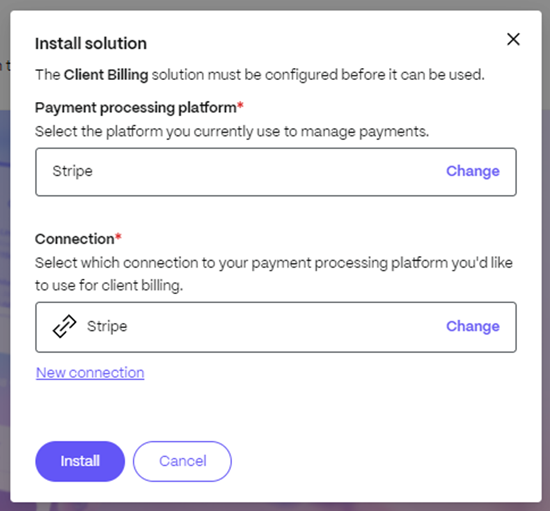
-
ソリューションを開きます。
インストールが開始されたことを知らせる確認メッセージが表示されます。
インストールが完了すると、ソリューションがインストールされたことを知らせる確認メッセージが表示されます。
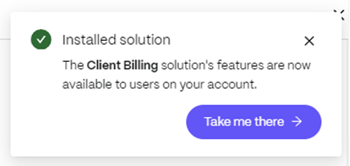
-
インストールされたソリューションの使用を開始するには、「 Take me there 」を選択します。
クライアント請求ソリューションを使用して支払いを要求する
ShareFile ダッシュボードでは、追加されたソリューションは左側のナビゲーション メニューにあります。 ページが表示されない場合は更新してください。
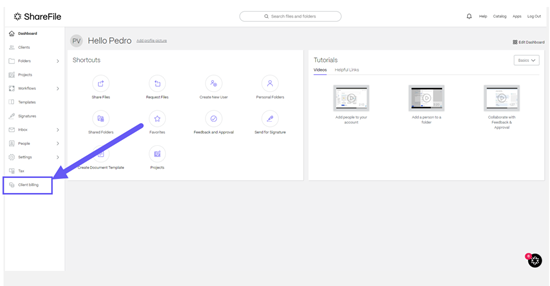
-
ソリューション ダッシュボードを開くには、 クライアント請求 を選択します。
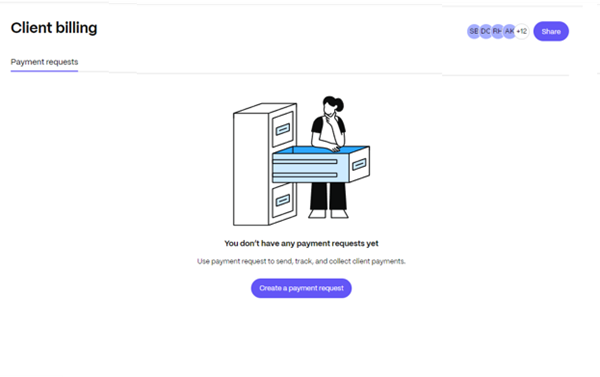
注:
SuperUser、アカウント所有者、または AdminManageEmployees の役割を持つすべての従業員ユーザーは、インストール後にクライアント請求ソリューションにアクセスできます。 ソリューションへのアクセス権がある場合は、クライアント請求ソリューションから他のユーザーとアクセスを共有できます。
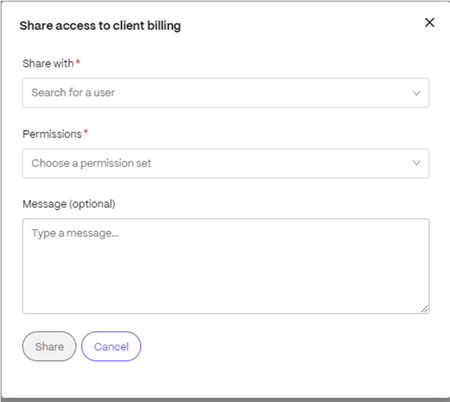
-
支払いリクエストの作成を選択します。
「支払いリクエストの作成」ページが表示され、クライアントの支払いリクエストを作成できます。
-
説明を追加します。
他の人が支払いリクエストの目的を識別できるように、支払いリクエストに説明を追加します。 説明には、短いサービス概要、請求書番号、またはプロジェクト名(例:「コンサルティング サービス – 2024 年 6 月」、「請求書番号 12345」、「Web サイト デザイン プロジェクト」)を使用できます。
-
クライアントを選択します。
支払いリクエストを既存のクライアントに割り当てるか、新しいクライアントを追加します。
-
金額を入力してください。
支払いリクエストの金額を入力します。
-
期日を入力してください。
支払いが予想される期日を指定します。
-
ファイルを添付します。
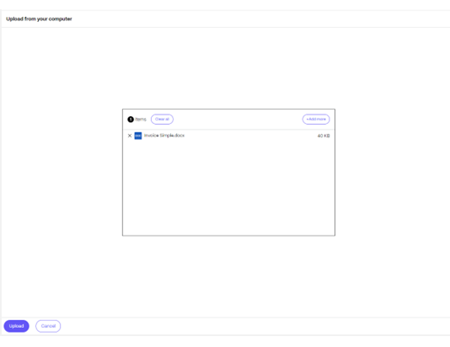
「ファイルのアップロード」をクリックし、システムからファイルを選択して、請求書や証拠書類などの関連ファイルを添付します。
-
支払いリクエストを送信を選択します。
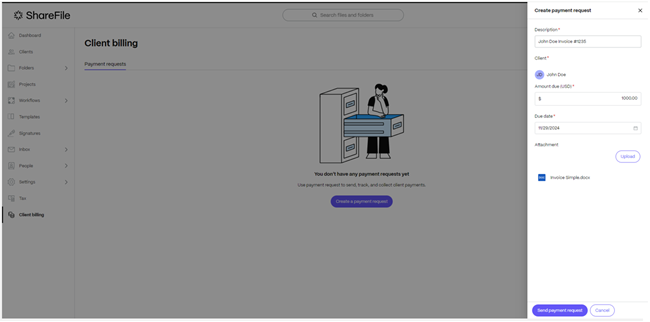
選択したクライアントにリクエストを送信するには、「 支払いリクエストの送信 」を選択します。 これにより、クライアント請求ダッシュボードに新しいエントリが作成され、クライアント、支払いリクエストの詳細、およびステータスが表示されます。 送信されると、クライアントは支払いリクエストの詳細と要求された金額を支払うためのリンクが記載された電子メール通知を受け取ります。
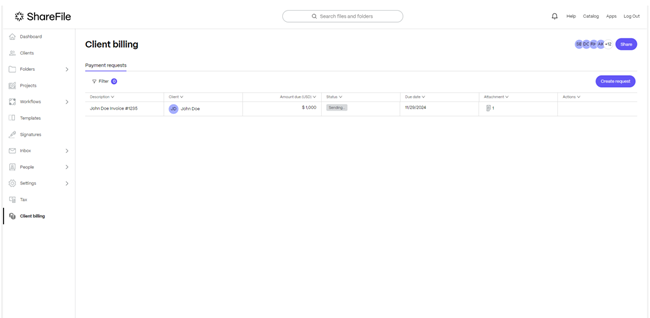
クライアント ダッシュボードで既存の支払いリクエストをクリックすると、その詳細が表示されます。 送信されると、支払いリクエストのサイドパネルには、生成された請求書番号、支払いプラットフォーム、請求書 ID、支払いプラットフォームからのエラー、リクエストの作成者、作成日、リマインダーの送信やリクエストの無効化などの利用可能なフォローアップアクションなどの追加情報が表示されます。
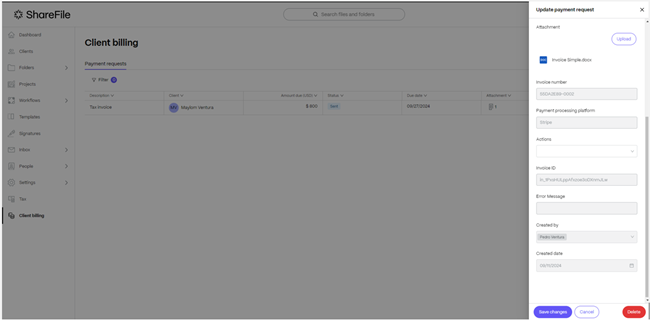
注意:
支払いリクエストが送信されると、リクエストは編集用にロックされます。 これは、電子メール通知が送信されるとすぐにクライアントに送信されるためです。 請求書の金額や支払期日などの詳細を送信後に変更すると、顧客に混乱が生じる可能性があります。 支払いリクエストの詳細を変更する必要がある場合は、支払いリクエストを無効にするか削除し、新しい支払いリクエストを作成することをお勧めします。
支払いリマインダーの送信
支払いの期日が近づいている場合は、期限内に支払いが行われるようにリマインダーを送信できます。 これにより、クライアントに今後の期限を思い出させることができます。
-
支払期限が近い支払いリクエストを選択します。
-
「リマインダーを送信」をクリックします。
-
クライアントに通知するアクションを確認します。
クライアントは、支払いを促すために、支払期日が近づくと電子メールでリマインダーを受け取ります。
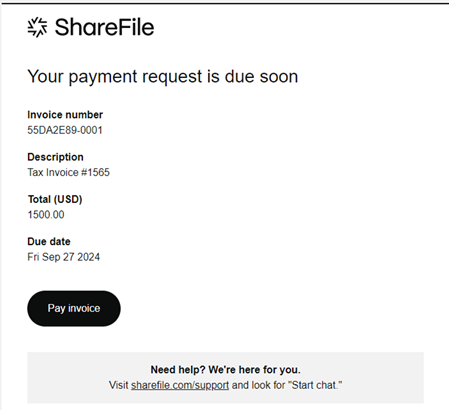
支払いリクエストを無効にする
誤って支払いリクエストを作成した場合、またはクライアントが支払いを完了できないようにする必要がある場合は、リクエストを削除する前に無効にすることができます。 無効化により、クライアントは電子メールのリンクを使用して支払いを行うことができなくなります。
-
無効にする支払いリクエストを選択します。
-
アクションの下で、「リクエストを無効にする」を選択します。
-
変更を保存します。
無効にされると、クライアントは支払いにアクセスできなくなります。 元のメールリンクを使用しようとすると、支払い処理プラットフォームでは請求書が無効になったと表示され、支払いは処理されません。 支払いリクエストが無効になると通知が表示され、支払いリクエストのステータスが「無効」に変わります。

支払いリクエストが無効になると、クライアントには電子メール通知も送信されます。 以下のスクリーンショットは、クライアントが受信する電子メール通知の例を示しています。
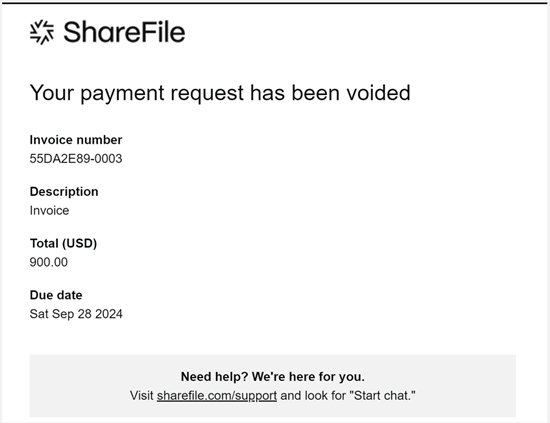
無効にされると、クライアントは支払いにアクセスできなくなります。 元のメールリンクを使用しようとすると、支払い処理プラットフォームでは請求書が無効になったと表示され、支払いは処理されません。
スクリーンショットは、Stripe を使用した請求書の例を示しています。
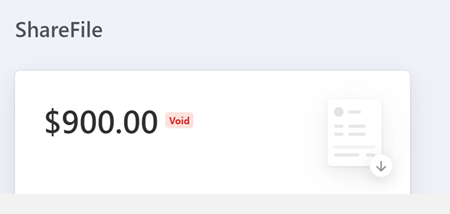
支払いリクエストの削除
支払いリクエストが不要になった場合は、削除することができます。
-
削除したい支払いリクエストを選択します。
-
[削除] をクリックします。
-
削除を確認します。
注:
支払いリクエストを削除しても、自動的に無効になるわけではありません。 クライアントが電子メール通知を受信している場合でも、電子メールリンクを通じてリクエストにアクセスして支払うことができます。 誤って支払いリクエストを作成した場合、またはクライアントが支払いを行わないようにしたい場合は、まずリクエストを無効にしてから削除することをお勧めします。
支払い請求の支払い
支払いリクエストが送信されると、クライアントは電子メール通知に記載されているリンクを使用して支払いを完了できます。 使用している支払いプラットフォームに応じて、クライアントにはさまざまな支払い方法オプション(クレジットカード、ACH など)が提供されます。 支払い方法は、支払い処理プラットフォームの設定で設定されます。
支払いリクエストを支払うためのクライアントの手順:
-
支払いリクエストを含むメールを開きます。
-
支払いリンクをクリックすると、支払いプラットフォームにリダイレクトされます。
-
支払いの詳細を確認します。
-
利用可能な支払い方法を選択してください。
-
画面の指示に従って支払いを完了してください。
支払いが処理されると、クライアントの請求ダッシュボードが自動的に更新され、支払い済みのステータスが反映され、あなたとクライアントの両方に取引完了の確認が届きます。
共有
共有
This Preview product documentation is Citrix Confidential.
You agree to hold this documentation confidential pursuant to the terms of your Citrix Beta/Tech Preview Agreement.
The development, release and timing of any features or functionality described in the Preview documentation remains at our sole discretion and are subject to change without notice or consultation.
The documentation is for informational purposes only and is not a commitment, promise or legal obligation to deliver any material, code or functionality and should not be relied upon in making Citrix product purchase decisions.
If you do not agree, select I DO NOT AGREE to exit.